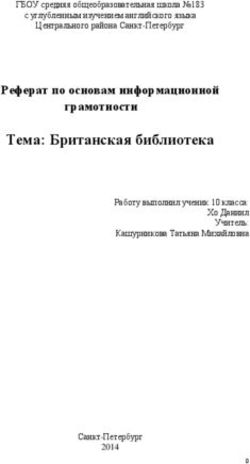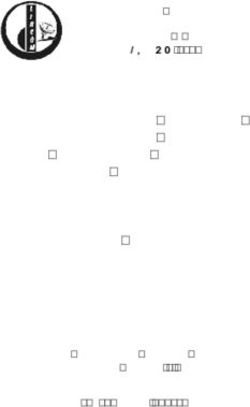РАБОТА В ПОРТАЛЬНОМ ИНФОРМАЦИОННОМ ПРОСТРАНСТВЕ УЧЕБНОГО ЗАВЕДЕНИЯ
←
→
Транскрипция содержимого страницы
Если ваш браузер не отображает страницу правильно, пожалуйста, читайте содержимое страницы ниже
Программа «Партнерство в
образовании»
Комплексная помощь учителям в освоении
основных инструментов ИКТ
Курсы и методики по применению
информационных технологий
Обучение и повышение квалификации
педагогов России
Сегодня это:
» 70 000 обученных учителей
» 32 центра «Академии учителей»
2Цели курса Получить навыки применения инструментов Microsoft Office Share Point 2007 в работе учителя Рассмотреть примеры использования этих инструментов для решения конкретных задач учителя
Microsoft Office Share Point
Server 2997
Создание информационного пространства
Управление содержимым
Обеспечение совместной работы
Интеграция с программами Office 2007
4Преимущества
Настраиваемое информационное
пространство дисциплины - портал
Единый интерфейс доступа
Эффективное взаимодействие пользователей
– учеников и учителей:
» Система коммуникаций
» Обмен данными
» Решение задач
» Совместное планирование
5Основные элементы портала
SharePoint
Структура портала (сайты, узлы, страницы)
Списки
Библиотеки документов
Опросы
Форумы
Веб-части
ПоискMicrosoft SharePoint 2007
Управление современной школой включает в
себя:
Распределение потоков информации
Предоставление отчетности в органы
образования
Составление внутренних директив и учебных
планов
Взаимодействие учителей, администрации,
учеников и родителей
7Иерархия портала
Веб-узел верхнего уровня Корневой узел
Дочерние узлы – основные Вспомогатель
Обучение
виды деятельности ные процессы
Узлы Гуманитарные науки Точные науки
Дисциплины Биология
библиотеки:
Обсуждения Опросы
литература,
Содержимое вопросов учеников по
дополнительные
биологии биологии
материалы, и т.д.
8Узел
Для разных задач – разные шаблоны узлов
» Узлы для совместной работы
» Узлы собраний
» Узел организации
» Публикация
Настройте узел так, как Вам удобно
Управляйте содержимым
Будьте в курсе изменений
Иллюстрация на следующем слайде
9Организация данных – списки
Организация данных в виде списков позволит
сэкономить время и повысит эффективность
работы с данными
Настройте удобное представление данных в
списке
В зависимости от задач выбирайте различные
типы списков:
•Объявления •Задачи
•Контакты •Отслеживание вопросов
•Доски обсуждений •Опрос
•Календарь •Настраиваемый
1112
Библиотеки
Вы сможете загрузить файлы различных
форматов:
» учебные курсы
» методические пособия
» схемы
» рисунки
» презентации лекций
» задания
» списки тем рефератов
13Типы библиотек
В зависимости от типов файлов, которые
будут в ней храниться, и от их назначения
выбирайте необходимый тип библиотеки:
Библиотека
Библиотека Библиотека Библиотека Библиотека
вики-
документов рисунков форм слайдов
страниц
14Библиотека документов
• Поддержка различных типов содержимого
Удобство работы • Интеграция с приложениями Office
• Использование шаблонов документов
• Ведение журнала версий документов
Функциональность
• Определение метаданных для удобства хранения и поиска
документооборота • Поддержка рабочих процессов
• Распределение прав доступа
Эффективная
• Совместная работа с документами
совместная работа • Экономия времени при работе с общими файлами
1516
Библиотеки InfoPath Сбор структурированных данных на портале Загрузка формы на сервер прямо из приложения Office InfoPath 2007 Интеграция полей формы с полями библиотеки Forms Services – заполнение формы в браузере
Библиотеки InfoPath
Веб-части
Представление элементов SharePoint в виде
веб-частей
Настройка вида страницы при помощи веб-
частей
Возможность связывания веб-частей
Все важное всегда под рукой20
21
Поиск Важнейший инструмент на портале Мощная система поиска: » Поиск по содержимому документов » Поиск по ключевым словам и метаданным » Поиск людей Поиск по внешним источникам
23
Форум Организация дискуссий и обсуждений Проведение консультаций учеников Проведение контрольных мероприятий Возможность прикрепления файлов по теме форума Оповещение о поступивших сообщениях
25
Календарь Личный календарь на узле SharePoint Совместное планирование Интеграция с Microsoft Office Outlook 2007 Уведомления об изменениях
27
Опросы Проведение опросов среди учеников Поддержка различных типов вопросов Возможность ветвления в опросе Графическое представление результатов опроса Возможность импорта в Excel-формате
29
Совместная работа с
документами
Создайте свою библиотеку
Будьте в курсе всех изменений
Поддержка версионности документов
Настройка и распределение доступа
Извлечение и загрузка документа
Организация процесса утверждения
документа
Загружайте файлы в библиотеку с помощью
электронной почты
30Совместное планирование
Электронный календарь
» Ваш календарь
» Календарь занятий класса
» Календарь общих мероприятий
Настройка представления календаря
Будьте в курсе изменений в календаре
Интеграция с Microsoft Outlook
Добавление события в календарь при помощи
электронной почты
3132
Обмен мнением и опытом
Электронная почта: быстро, легко и просто
связаться с коллегами и учениками
Вики-библиотеки
Доска обсуждений – дискуссионная среда
Вашего предмета
Узнайте мнение других людей: опросы
Организация научного сообщества
Социальные сети: общение по интересам
33Обмен мнением и опытом
• Электронная почта • Доска обсуждений
• Office Communicator • Вики-библиотеки
Связь с Обсуждения и
коллегами дискуссии
Научное
Мнение
сообщество
• Социальные сети • Опросы
• Совместная работа • Блоги
34SharePoint Личное пространство
Календарь родительских пользователя
собраний
Информация о
Расписания уроков пользователе
Объявление для учеников
Список учителей,
Информация о одноклассников и друзей
факультативных занятиях
Личные Интернет
Информационный страницы
портал школы
Интернет страницы для
совместной работы
Библиотека документов
Блоги и форумы
Wiki
Опрос
Объявления
Календарь и список задач
35Личная страница
Единая точка доступа к
информации
Личный профиль пользователя
(документы, ссылки, информация
о пользователе)
Накопление знаний во время
обучения
Средства организации групп по
интересам
Гибкие механизмы управления
личными настройками
(разграничения доступа,
настройка оформления)
36Рабочие области
Рабочая область обеспечивает:
• Виртуальное пространство для
обучения
• Механизмы общения
Блоги
Форум
• Совместная работа с материалами
Библиотека документов
Wiki
• Систему контроля
Опрос
Задачи
• Средства оповещения
Объявления
Календарь
37Библиотека документов
Представьте, что у Вас
появилась возможность в
любое время открыть
тетрадь Вашего ученика,
оставить пометки на
полях и оставить свой
комментарий о
выполненной работе.
Всё это стало возможно в
“Библиотеки
документов” Microsoft
SharePoint.
38Библиотека документов
Воспользуйтесь шаблоном
для лабораторной работы и
Ваши ученики смогут
многократно использовать
его в учебном процессе.
39Библиотека документов
Нажмите
«Действия узла»
Выберите
«Создание»
Выберите
«Библиотека
документов»
40Библиотека документов
Введите название
библиотеки и ее
описание
Укажите, необходимо
ли отображать новую
библиотеку в области
быстрого запуска
Нажмите кнопку
«Создать»
41Библиотека документов
Нажмите кнопку
«Создать»
Выберите «Создать
папку»
Введите имя папки
Нажмите «Ок»
Папка добавиться в
библиотеку
42Библиотека документов
Нажмите кнопку
«Отправить»
Выберите «Отправить
документ»
Нажмите кнопку
«Обзор»
Выберите нужный
файл
Нажмите кнопку «Ок»
Файл добавится в
библиотеку
43Wiki
Используйте wiki
страницы для:
совместного
написания статей
Совместного
создания учебных
материалов
44Wiki
Нажмите
«Действия узла»
Выберите
«Создание»
Выберите
«Библиотека вики-
страниц»
45Wiki
Введите название и
описание wiki –
библиотеки
Укажите, необходимо ли
отобразить библиотеку в
области быстрого
запуска
Нажмите кнопку
«Создать»
46Wiki
Ознакомьтесь с
вступительным текстом
Для начала создания wiki –
библиотеки нажмите кнопку
«Изменить»
Создайте оглавление
библиотеки, пользуясь
встроенными инструментами
форматирования
Чтобы пункт оглавления стал
wiki – статьей заключите его в
двойные квадратные скобки
[[…]]
Нажмите кнопку «Ок»
47Wiki
Выберите раздел для
заполнения
Впишите необходимую
информацию,
используя встроенные
инструменты
форматирования
Нажмите кнопку
«Создать»
48Wiki
Чтобы просмотреть
изменения, которые
вносили в разделы Ваши
ученики и коллеги,
нажмите кнопку «Журнал»
Все изменения, внесенные
в текст, отразятся в
журнале изменений
Просмотрите версии
текста, с помощью области
«Версии» в левой части
окна.
49Блог
Воспользуйтесь блогом
для обсуждения статей с
Вашими учениками.
Блог позволит Вам:
Публиковать статьи
Группировать статьи по
категориям (темам,
предметам)
Получать комментарии
от учеников
50Форум
Консультации учеников
Дискуссия по спорным
вопросам предмета
Внеурочное общение
учителей, учеников и
родителей
51Форум
Нажмите
«Действия узла»
Выберите
«Создание»
Выберите «Доска
обсуждений»
52Форум
Введите имя обсуждения и
его описание
Нажмите кнопку «Создать»
Откройте созданную доску
обсуждений
Нажмите «Создать» –
«Обсуждение»
Введите тему обсуждения и
его текст, используя
встроенные инструменты
форматирования
Нажмите кнопку «Ок»
53Форум
Обсуждение готово!
Теперь ученики,
родители и Ваши
коллеги могут
участвовать в нем,
нажав кнопку «Ответ»
Нажав кнопку «Ответ»,
нужно ввести свое
сообщение
Оно добавится в
обсуждение
54Опрос
Проверка
успеваемости
Сбор мнений
Обсуждение
вопросов
55Опрос
Нажмите «Действия
узла»
Выберите «Создание»
Выберите «Опрос»
Введите название и
описание опроса
Установите или
отмените возможность
отвечать на опрос
несколько раз
56Опрос
Введите текст вопросы.
Вы можете создавать
неограниченное
количество вопросов
Выберите тип ответа
Установите
обязательность ответа
Если Вы закончили,
нажмите кнопку «Готово»
Для создания еще одного
вопроса нажмите кнопку
«Следующий вопрос»
57Опрос
Вы перейдете к окну
настройки параметров
опроса
Нажмите «Параметры
рабочих процессов»
Выберите шаблон,
например, «Сбор
отзывов»
Установите другие
параметры опроса
58Опрос
Установите параметры
опроса
Добавьте участников опроса
Установите срок
завершения опроса
Уведомите
заинтересованных
пользователей (например,
администрацию школы) о
начале опроса, добавив их в
строку «Копия»
Установите параметры
завершения опроса
Нажмите кнопку «Ок»
59Задачи
Воспользуйтесь списком
задач SharePoint и Вы
сможете контролировать
выполнение
предоставленных Вами
заданий.
Список задач позволит
отслеживать:
Процент выполнения
заданий
Состояние задания
Срок на выполнение
задания
60Задачи
Нажмите «Действия
узла»
Выберите «Создание»
Выберите «Задачи»
Введите название и
описание
Нажмите «Создать» –
«Создать элемент»
Введите необходимую
информацию
61Задачи
Настройте
представление
списка задач, так,
как Вам удобно
Это поможет Вам
лучше
ориентироваться в
своих задачах
62Объявления
Оповещение для
учеников и учителей
Добавление
информационных
документов к
объявлению
Управление правами
доступа
63Объявления
Нажмите «Действия
узла»
Выберите «Создание»
Выберите
«Извещения»
Введите название и
описание
Нажмите «Создать» –
«Создать элемент»
Введите необходимую
информацию
64Календарь
Расписание уроков
Расписание
факультативов
Дни проведения
родительских
собраний
Праздничные и не
учебные дни
65Календарь
Нажмите «Создать»
– «Создать элемент»
Введите
необходимую
информацию
Нажмите «Ок»
66Оповещения
На любом разделе
учебного портала
Вы можете
настроить почтовое
оповещение
67Электронный журнал на
портале школы
Можно загрузить на
портал школы
Доступ родителей для
просмотра оценок
Уведомления об
изменениях в журнале
Подведение итогов
68Microsoft Learning Gateway
Комплексное решение на базе продуктов
Microsoft
Настройка процесса взаимодействия между
участниками
Внедрение в любой вуз
69Microsoft Learning Gateway
Оптимизация инфраструктуры
Базовая Стандартная Улучшенная Динамическая
WINDOWS SERVER, WINDOWS SERVER, WINDOWS SERVER, WINDOWS SERVER,
WINDOWS SHAREPOINT WINDOWS SHAREPOINT WINDOWS SHAREPOINT WINDOWS SHAREPOINT
SERVICES, ACTIVE DIRECTORY, SERVICES, ACTIVE DIRECTORY, SERVICES, ACTIVE DIRECTORY, SERVICES, ACTIVE DIRECTORY,
EXCHANGE SERVER AND EXCHANGE SERVER AND EXCHANGE SERVER AND EXCHANGE SERVER
INTERNET SECURITY AND INTERNET SECURITY AND INTERNET SECURITY AND
ACCELERATION SERVER , LIVE ACCELERATION SERVER, LIVE ACCELERATION SERVER, LIVE
COMMUNICATION SERVER, COMMUNICATION SERVER, COMMUNICATION SERVER,
OFFICE SHAREPOINT SERVER OFFICE SHAREPOINT SERVER OFFICE SHAREPOINT SERVER
SHAREPOINT LEARNING KIT, SHAREPOINT LEARNING KIT,
СЕРВЕР УПРАВЛЕНИЯ СЕРВЕР УПРАВЛЕНИЯ
ПРАВАМИ, ПРАВАМИ,
ВЕБ-ЧАСТИ ВЕБ-ЧАСТИ
SYSTEM CENTER, BIZTALK,
LIVEMEETING
71Типовой сценарий учебного
процесса Учащийся открывает
задание с помощью
веб-части
«Список заданий»
Преподаватель
загружает задание Учащийся
Преподаватель
в библиотеку учебных выполняет
выдает задание
материалов задание
Преподаватель открывает
задание с помощью веб- Учащийся сдает
части «Список заданий» задание
Преподаватель
просматривает, проверяет
и возвращает задание
72Не останавливайтесь на
достигнутом!
Проверьте полученные знания:
Пройдите следующий курс:
7374
Вы также можете почитать